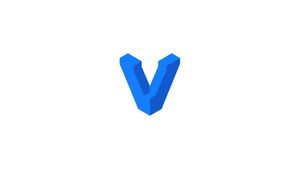Введение
Vagrant — это инструмент командной строки с открытым исходным кодом для создания и управления средами виртуальных машин. По умолчанию Vagrant может подготавливать компьютеры к VirtualBox, Hyper-V. и Докер. Другие поставщики, такие как Libvirt (KVM), VMware и AWS, могут быть установлены через систему плагинов Vagrant.
Как правило, Vagrant используется разработчиками для настройки среды разработки, соответствующей рабочей среде.
В этом руководстве рассматривается установка Vagrant на Debian 10, Buster. Мы будем использовать поставщика VirtualBox, который является поставщиком по умолчанию для Vagrant.
Предпосылки
Перед началом установки убедитесь, что выполнены следующие предварительные условия:
- Войдите в систему как root или пользователь с привилегиями sudo.
- Установите VirtualBox.
Если вы хотите установить Vagrant на удаленный сервер, продолжайте читать, в противном случае пропустите первый абзац «Подключение к серверу» и читайте следующий.
Подключение к серверу
Чтобы получить доступ к серверу, вам нужно знать IP-адрес. Вам также потребуется ваше имя пользователя и пароль для аутентификации. Чтобы подключиться к серверу как root, введите следующую команду:
ssh root@IP_DEL_SERVERДалее вам нужно будет ввести пароль пользователя root.
Если вы не используете пользователя root, вы можете войти под другим именем пользователя с помощью той же команды, а затем изменить root на свое имя пользователя:
ssh nome_utente@IP_DEL_SERVERЗатем вам будет предложено ввести пароль пользователя.
Стандартный порт для подключения по ssh — 22, если ваш сервер использует другой порт, вам нужно будет указать его с помощью параметра -p, затем введите следующую команду:
ssh nome_utente@IP_DEL_SERVER -p PORTAУстановите Vagrant на Debian
Пакет Vagrant, доступный в стандартных репозиториях Debian, несколько устарел. Последнюю версию Vagrant можно загрузить в виде deb-файла с официального сайта Vagrant.
На момент написания этой статьи последней стабильной версией Vagrant была версия 2.2.6. Прежде чем перейти к следующим шагам, посетите страницу загрузки Vagrant, чтобы проверить, доступна ли более новая версия.
Загрузите пакет Vagrant с помощью следующей команды curl:
curl -O https://releases.hashicorp.com/vagrant/2.2.6/vagrant_2.2.6_x86_64.debПосле загрузки файла .deb установите его, набрав:
sudo apt updatesudo apt install./vagrant_2.2.6_x86_64.debЧтобы убедиться, что установка прошла успешно, выполните следующую команду, которая распечатает версию Vagrant:
vagrant --versionВывод должен выглядеть так:
Vagrant 2.2.6Это все! Vagrant успешно установлен в вашей системе Debian, и вы можете начать его использовать.
Введение в бродягу
В этом разделе мы покажем вам, как создать среду разработки.
Первый шаг — создать каталог, который будет корневым каталогом проекта и будет содержать файл Vagrantfile:
mkdir ~/my-first-vagrant-projectVagrantfile — это файл Ruby, который описывает, как виртуальная машина будет настроена во время создания.
Следующим шагом является инициализация нового Vagrantfile с помощью команды vagrant vagrant init и указание поля, которое вы хотите использовать.
Поля представляют собой формат пакета для сред Vagrant и зависят от поставщика. Вы можете найти список общедоступных Vagrant Boxes на странице Vagrant Box Catalog.
В этом примере мы будем использовать коробку centos/7.
Перейдите в каталог проекта и инициализируйте новый файл Vagrant:
cd ~/my-first-vagrant-projectvagrant init centos/7A `Vagrantfile` has been placed in this directory. You are now
ready to `vagrant up` your first virtual environment! Please read
the comments in the Vagrantfile as well as documentation on
`vagrantup.com` for more information on using Vagrant.Вы можете открыть Vagrantfile в текстовом редакторе, прочитать комментарии и внести изменения в соответствии с вашими потребностями.
Запустите команду vagrant up чтобы создать и настроить виртуальную машину, как определено в Vagrantfile:
vagrant up==> default: Configuring and enabling network interfaces...
default: SSH address: 192.168.21.21:22
default: SSH username: vagrant
default: SSH auth method: private key
==> default: Rsyncing folder: /home/noviello/Vagrant/my-first-vagrant-project/=> /vagrantVagrant монтирует каталог /vagrant проекта на виртуальной машине. Это позволяет вам работать с файлами проекта на вашем хост-компьютере.
Чтобы войти в виртуальную машину, выполните:
vagrant sshВы можете остановить виртуальную машину с помощью следующей команды:
vagrant haltСледующая команда останавливает работающую машину и закрывает (уничтожает) все ресурсы, созданные во время создания машины:
vagrant destroyВывод
Мы показали вам, как установить Vagrant на Debian 10 Linux и как создать базовую среду разработки.
Для получения дополнительной информации о Vagrant посетите страницу документации Vagrant.